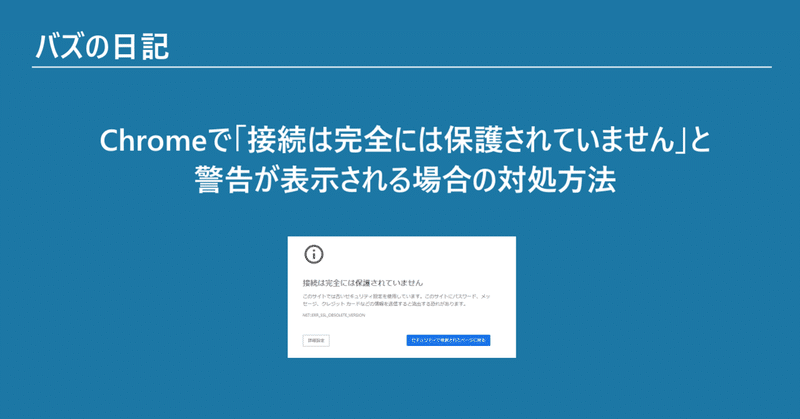
Chromeでサイトへアクセスしたときに「接続は完全には保護されていません」と警告が表示される場合の対処方法
TLS 1.0 または TLS 1.1 のサポートが終了したことにより、主要なブラウザーで警告が表示されるようになりました。今回は Web サーバ側で対処が行われるまで利用者側で警告を回避して Web サイトを表示する方法についてご紹介します。
警告が表示される原因
Chrome のバージョンが 84 になってからサイトへアクセスすると次のような警告が表示される場合があります。
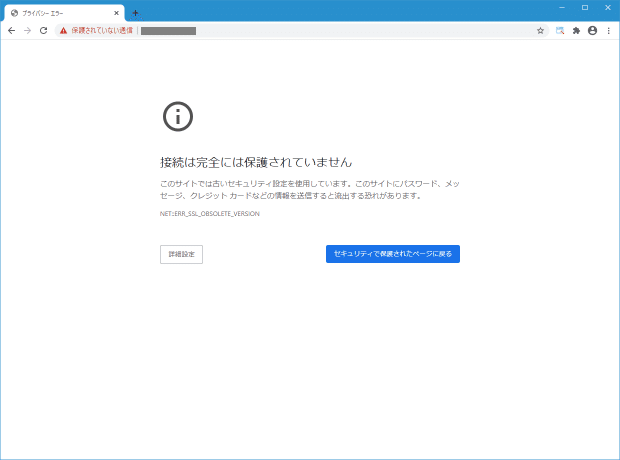
これは対象の Web サーバが現在非推奨となっている暗号化通信の規格 TLS 1.0 または TLS 1.1 を利用しているために表示されるものです。実際、画面に表示されている「詳細設定」をクリックしてください。
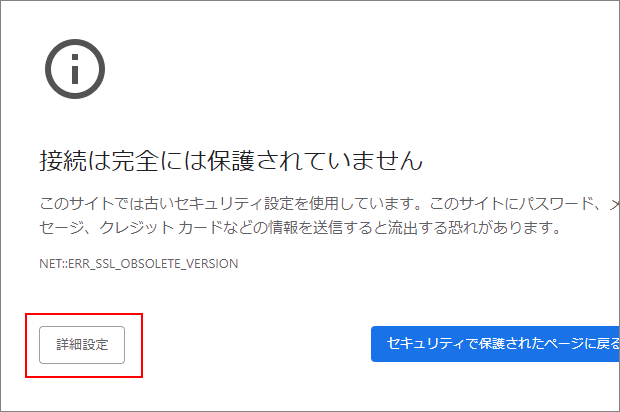
「このサイトの読み込みで、TLS 1.0 または TLS 1.1 の接続が使用されました。これらの TLS バージョンのサポートは終了し、今後無効となる予定です。無効になると、このサイトは読み込めなくなります。サーバーで TLS 1.2 以降を有効にする必要があります。」と表示されます。
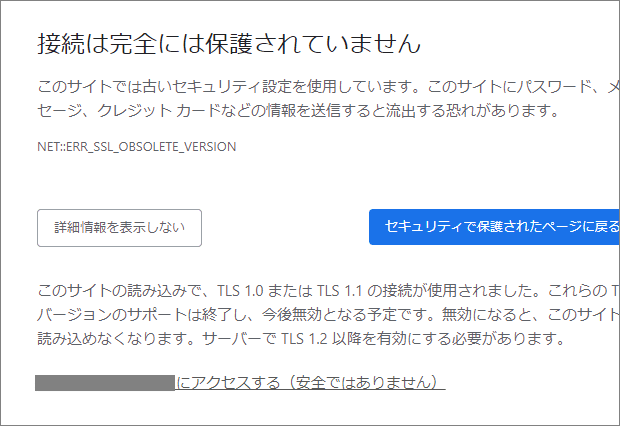
Chrome に限らず主要ブラウザでは TLS 1.0 または TLS 1.1 のサポートを終了する予定となっており、根本的な解決には個々の Web サーバ側で TLS 1.2 以降を利用するように変更する必要があります。
Chrome での設定方法
Web サイトを利用するユーザー側としてはそれでも Web サイトを閲覧したいという場合があると思います。その場合は「詳細設定」をクリックしたあとに表示される「(サイトのURL) にアクセスする(安全ではありません)」をクリックすることで Web サイトへアクセスすることができます。
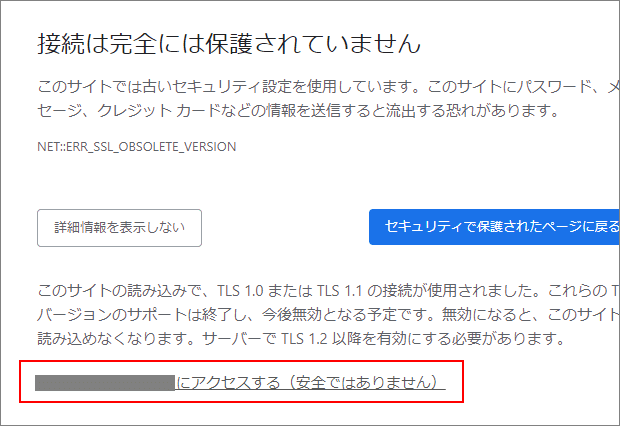
また都度この手順を踏むのが手間な場合には、 Chrome のアドレスバーへ次のように入力してください。
chrome://flags/#legacy-tls-enforced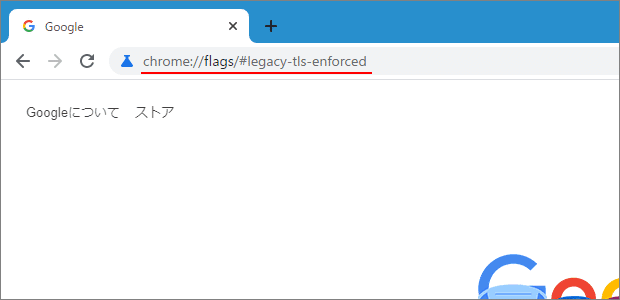
Chrome の設定画面が表示されます。
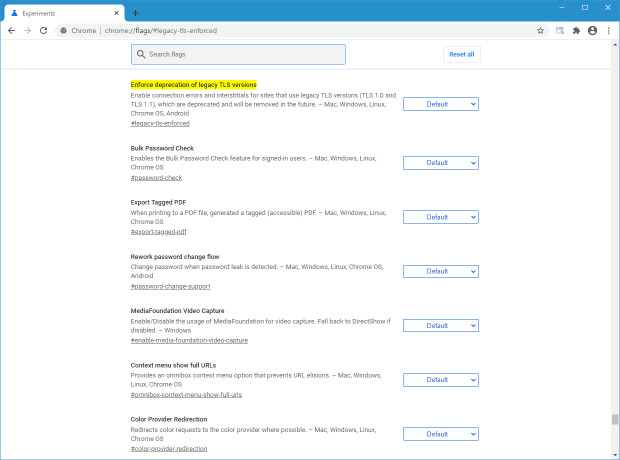
「Enforce deprecation of legacy TLS versions」の設定が「Default」になっています。この設定を「Disabled」に変更してください。
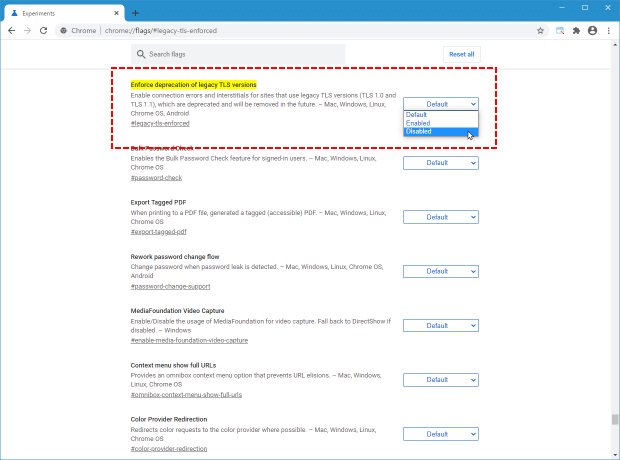
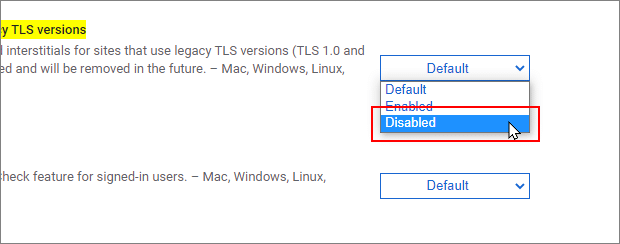
設定を変更したら、画面下部に表示されている「Relaunch」をクリックして Chrome を再起動してください。
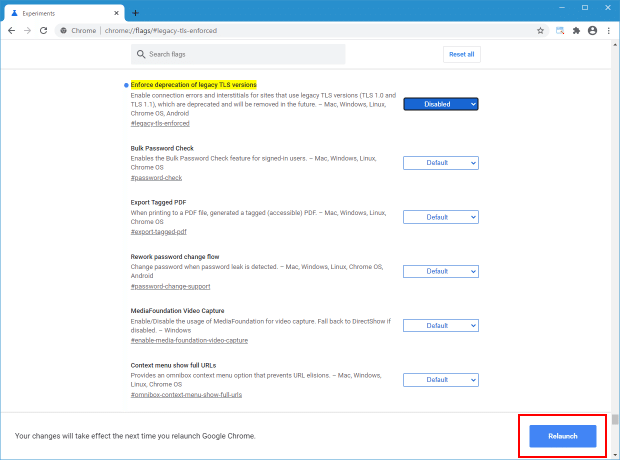
これで TLS 1.0 または TLS 1.1 を利用している Web サイトへアクセスしても「接続は完全には保護されていません」という警告画面は表示されずにすぐに Web サイトが表示されます。
Firefox での設定方法
Firefox で TLS 1.0 または TLS 1.1 を理由している Web サイトへアクセスすると「安全な接続ができませんでした」という警告画面が表示されます。
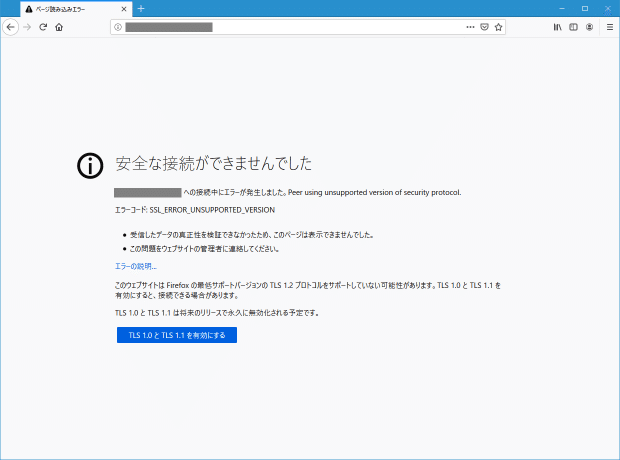
Firefox の場合、 Firefox のアドレスバーへ次のように入力してください。
about:config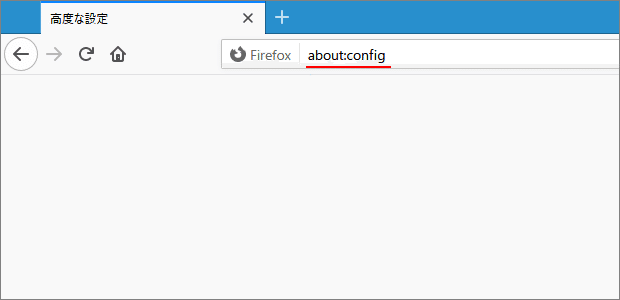
画面に表示される「危険性を承知の上で使用する」をクリックしてください。
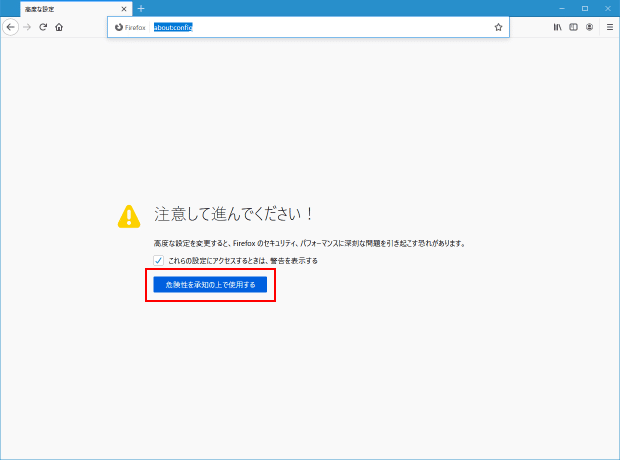
画面左上の「設定名を検索」のところで次のように入力してください。
security.tls.version.enable-deprecated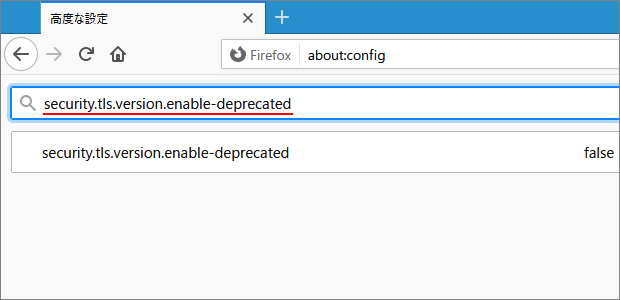
現在の設定は false となっています。右側に表示されている次のアイコンをクリックして設定を true に変更してください。
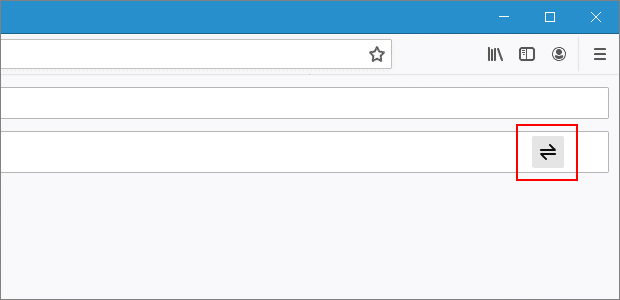
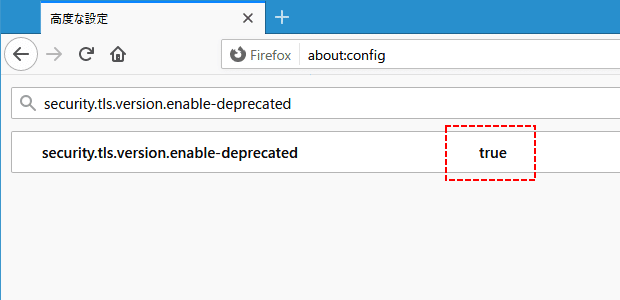
これで TLS 1.0 または TLS 1.1 を利用している Web サイトへアクセスしても「接続は完全には保護されていません」という警告画面は表示されずにすぐに Web サイトが表示されます。
Microsoft Edge での設定方法
Edge で TLS 1.0 または TLS 1.1 を理由している Web サイトへアクセスすると「接続はセキュリティで保護されていません」という警告画面が表示されます。
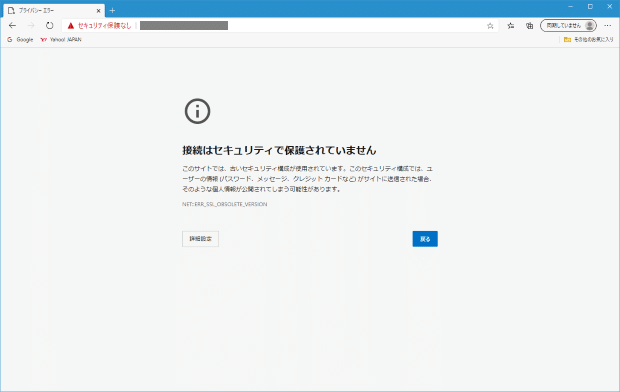
Edge での設定方法は Chrome と基本的に同じです。 Edge のアドレスバーへ次のように入力してください。
edge://flags/#legacy-tls-enforced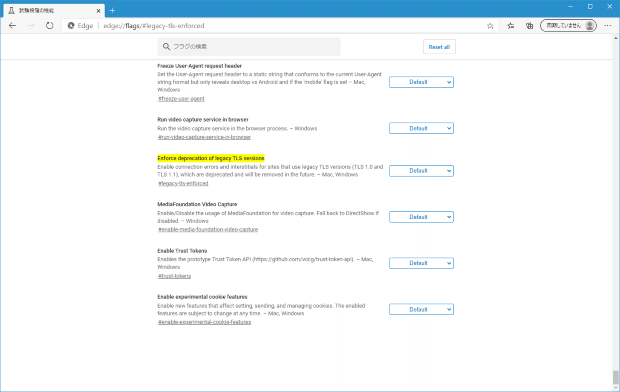
「Enforce deprecation of legacy TLS versions」の設定が「Default」になっています。この設定を「Disabled」に変更してください。
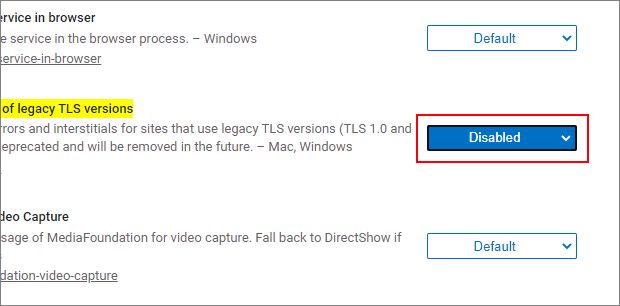
設定を変更したら、画面下部に表示されている「再移動」をクリックして Edge を再起動してください。
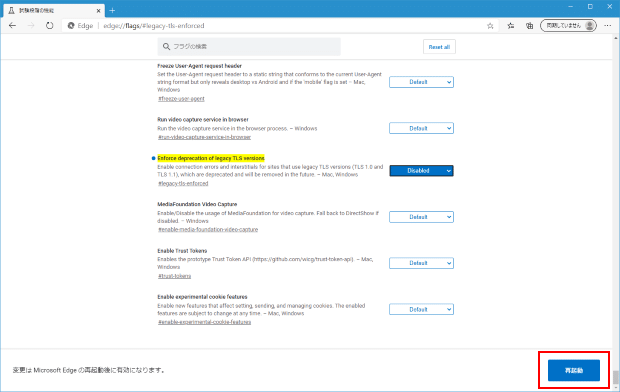
これで TLS 1.0 または TLS 1.1 を利用している Web サイトへアクセスしても「接続はセキュリティで保護されていません」という警告画面は表示されずにすぐに Web サイトが表示されます。
-- --
TLS 1.0 または TLS 1.1 を利用している Web サイトへアクセスしたときに、 Chrome やほかのブラウザで警告を表示せずにアクセスする方法について書きました。
この記事が気に入ったらサポートをしてみませんか?
